Slaptažodis nustato USB „Flash Drive“ arba atminties kortelę

- 1766
- 562
- Antonio Torphy
Įvadas
Lazerinių diskų era pamažu tampa istorija, nes juos beveik visiškai pakeitė nešiojami diskai - „Flash“ diskai ir atminties kortelės. Jų pranašumai, palyginti su pirmaisiais, yra daug daugiau nei trūkumai: pirma, jie yra daug kompaktiškesni; Antra, jiems pateikiama daug daugiau informacijos, visas atminties kiekis gali pasiekti šimtus gigabaitų; Trečia, jie yra daugkartinio naudojimo, skirtingai nuo tų pačių diskų, kuriuose informaciją galima įrašyti tik vieną kartą; Na, ketvirta, jie yra daug patikimesni nei dauguma informacijos vežėjų. Buvo atlikti eksperimentai, kurių metu blykstės buvo atliktos įvairių bandymų. Rezultatas yra įspūdingas - jų beveik neįmanoma sugadinti.

Logiška, kad daugelis naudoja šį informacijos nešiklį kaip svarbių dokumentų ir failų saugyklą. Su savimi galite nuolat nešiotis „flash“ diską, jis užima daug vietos. Bet svarbiausia yra tai, kad duomenis apie jį galima patikimai apsaugoti. Kaip? Skirtingi vartotojai išsprendžia šią problemą savaip: įdėkite svarbius dokumentus į archyvą ir įdėkite į jį slaptažodį, kažkas užšifruoja atskirą aplanką, o kažkas visiškai saugo nešiojamąjį diską slaptažodžiu. Viena iš paprasčiausių variantų yra sukurti prieigos slaptažodį, neturint žinių, kuriai bus visiškai neįmanoma perskaityti joje saugomos informacijos.
Šioje medžiagoje mes apsvarstysime, kaip įdėti slaptažodį į „flash“ diską. Sužinosime visas įmanomas parinktis: „Built -Windows“ galimybes, nemokamas specialias komunalines paslaugas, taip pat specialius diskų modelius.
Standartiniai langai
Jei naudojate „Windows 7“ ar „Senover“, negalite galvoti apie trečiosios partijos programų naudojimą, nes galite naudoti puikų pastatytą „Bitlocker“ šifravimo režimą. Kaip jis gali tau padėti?
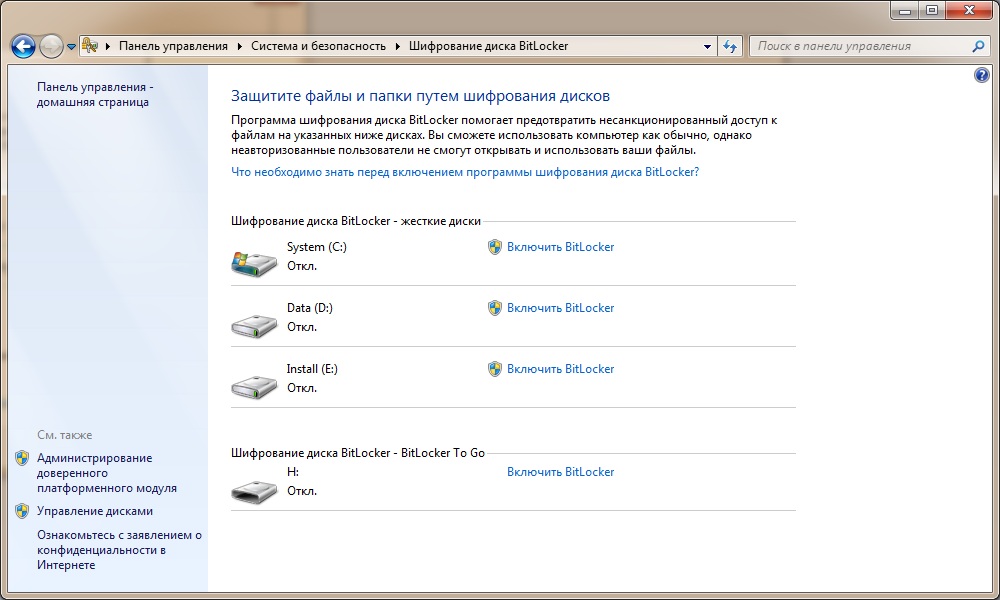
- Įdėkite USB „Flash Drive“ į USB dalį, tada eikite į „Windows“ laidininką ir suraskite diską diske ir įrenginių sąraše.
- Spustelėkite jį su dešiniojo pelės mygtuku ir pasirinkite „Įjunkite„ Bitlocker ““.
- Atidarys šifravimo meistrą, kuris pasiūlys įvesti apsaugos slaptažodį. Įdėkite varnelę į tinkamą vietą, tada įveskite derinį. Pasirinkite patikimą slaptažodį, kurio ilgis yra mažiausiai 10 simbolių, kuriuose yra skaičiai, raidės, spragos, taip pat simboliai.
- Kitame etape būsite pakviesti sukurti atkūrimo raktą. Tai gali būti susieta su „Microsoft“ paskyra, išsaugokite tekstiniame faile arba spausdintame. Reikia, kad galėtumėte pasiekti savo failus, net jei pamiršite slaptažodį.
- Po to nurodykite šifravimo tipą: visą „Flash Drive“ arba tik dalį, kurioje yra failai. Jie skiriasi tik darbo greičiu.
- Priklausomai nuo USB „Flash“ disko tūrio ir kompiuterio galios, po daugiausia kelių minučių pamatysite pranešimą apie šifravimo sistemą. Spustelėkite mygtuką „Uždaryti“, tada ištraukite, tada dar kartą įdėkite diską į kompiuterio jungtį.
- Atkreipkite dėmesį į tai, kaip „Flash Drive“ rodoma diskų sąraše - jame bus užrakto vaizdas. Du kartus spustelėkite diską, tada įveskite slaptažodį. Kol nepristatysite, jūs apskritai negalėsite peržiūrėti jokios informacijos apie diską.
Naudojant specialias komunalines paslaugas
Jei naudojate senesnę „Windows XP“ arba nesate patenkinti standartine „Bitlocker“ šifravimo programa, naudokite vieną iš žemiau pateiktų nemokamų programų. Jų esmė yra paprasta - užšifruokite viso „Flash Drive“ arba atskiro failo ar aplanko turinį. Susipažinkime su geriausiomis šifravimo įmonėmis.
„Rohos Mini Drive“
Populiariausia išorinių diskų šifravimo programa ar bet kokie duomenys apie standžią kompiuterio diską. Kūrinys grindžiamas saugomo skyriaus, užšifruoto neįtikėtinai patikimu AES algoritmu su 256 bitų raktu, sukūrimą. Ar programa yra visiškai nemokama, tačiau turės tam tikrų apribojimų. Pavyzdžiui, maksimalus skyrius yra 8 GB. Daugeliu atvejų to pakanka su galva, bet jei jums nepakanka, gaukite mokamą versiją. Kaip naudoti šį programinės įrangos produktą?
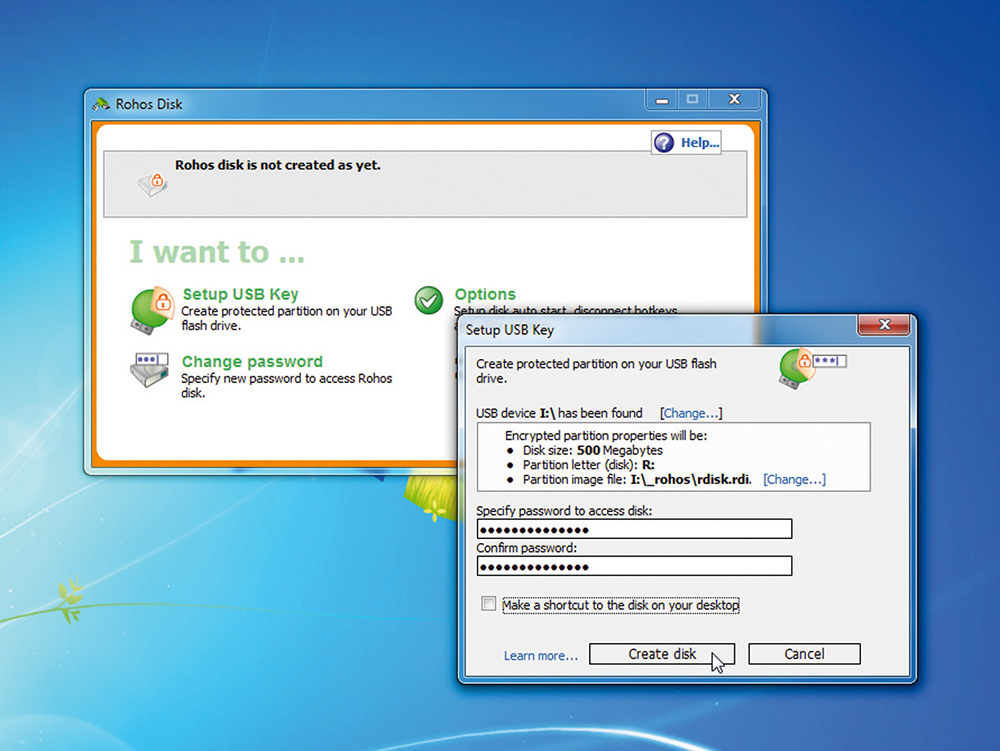
- Eikite į kūrėjo svetainę šioje nuorodoje http: // www.Rohos.Ru/Produktai/„Rohos-Mini-Drive“/atsisiųsti diegimo failą. Puslapyje bus pristatytos trys komunalinės paslaugos, pirmiausia turite atsisiųsti iš sąrašo.
- Toliau turite įdiegti naudingumą kietajame kompiuterio diske, tada įterpkite „Flash Drive“ ir paleiskite.
- Programos meniu yra 4 mygtukai: „Pridėkite USB diską“, „Pridėkite programą“, „Konfigūruokite parinktis“ ir „Sukurkite atsarginę kopiją“. Spustelėkite „Pažymėkite USB diską“.
- Atidarytame lange turite įvesti slaptažodį, taip pat galite pakeisti raidės raidę, failų sistemą ir užšifruoto skyriaus dydį. Sugalvokite patikimą derinį, bet taip greitai nepamiršk jo.
- Po kurio laiko sistemoje bus rodomas virtualus diskas, o atminties kortelės šaknyje galite pamatyti du failus: „Rohos Mini“.„Exe“ ir „Rohos Mini Drive“ (nešiojama).Exe. Jie yra būtini, kad būtų galima pasiekti bet kurio kompiuterio užšifruotą skyrių.
- Dabar, norėdami įdėti informaciją į užšifruotą skyrių, nukopijuokite reikiamus failus į virtualų diską, rodomą laidininke kaip „paslėptą diską“.
Viskas įgyvendinama labai patogiai, nes failai bus prieinami tik su sąlyga. Naudodami pagrindinį programos meniu, galite išjungti ir išjungti skyrių pagal poreikį, o jei jo reikia, netgi ištrina. Norėdami greitai pasiekti naudingumą, eikite į sistemos dėklą ir spustelėkite piktogramą geltono stačiakampio pavidalu su užraktu.
USB apsauga
Lengva ir labai paprasta slaptažodžio įdiegimo į USB „Flash Drive“ ar atminties kortelę programa. Jis platinamas dviem versijomis: nemokama ir mokama. Nemokama versija veiks su vežėju, kurio maksimalus tūris bus 4 gigabaitai, o mokama versija palaiko bet kokį diską iki 16 terabaitų. Kaip įdėti slaptažodį į USB „Flash“ diską naudojant naudingumą? Atlikite šiuos veiksmus:
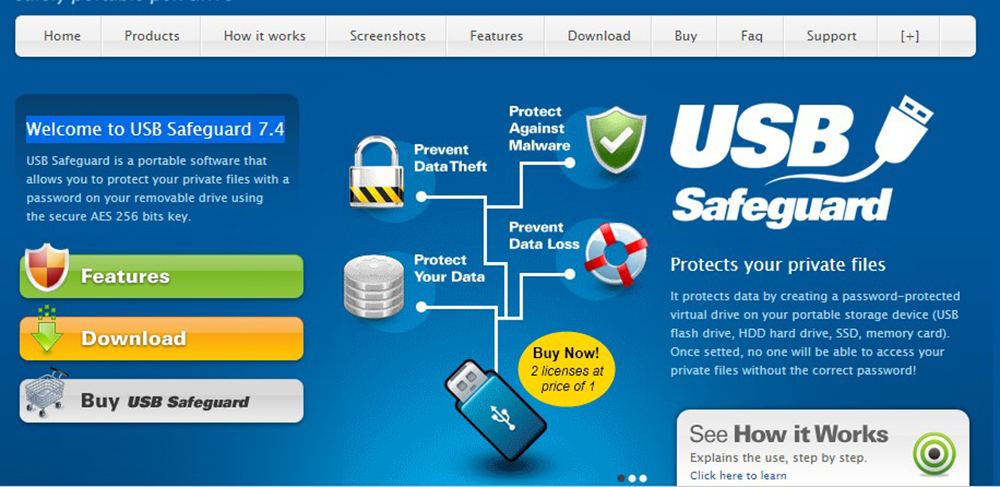
- Eikite į oficialią svetainę http: // www.Usbsafeguard.Com/atsisiųsti.HTML ir atsisiųskite diegimo failą naudodami nemokamą ar mokamą versiją.
- Nukopijuokite diegimo failą į „Flash Drive“ arba atminties kortelės šaknį ir paleiskite jį dvigubu pelės spustelėjimu.
- Visų pirma, programa pasiūlys suformuoti saugyklą NTFS formatu. Nepamirškite, kad visi duomenys bus ištrinti. Jei USB „Flash Drive“ jau suformatuota NTFS, įdėkite langelį į „Dont Format“ elementą.
- Kai formatavimas bus baigtas, paspauskite mygtuką Baigti, taip pat sutinku su licencijos sutarties sąlygomis spustelėdami mygtuką „Aš sutinku“.
- Kitame etape turite įvesti sugalvotą slaptažodį, kurio ilgis yra bent 6, ir patvirtinti jį.
- Norėdami pasiekti užšifruotą diską, paleiskite „USBSAfeguard“ failą.EXE, esanti „Flash Drive“ šaknyje, įveskite anksčiau sukurtą slaptažodį, taip pat spustelėkite mygtuką Atidaryti.
Ateityje galite skaityti užšifruotus failus tik įvesdami slaptažodį. Galite rašyti failus, pereiti prie laidininko į virtualų diską z z z z.
Aparatūros apsauga nuo gamintojo
Yra diskų modeliai su sukurta apsaugos sistema. Tokie aksesuarai nėra pigūs, tačiau jei jums reguliariai reikia saugoti slaptą informaciją, galite praleisti laiką. Jų funkcija yra skaitmeninės klaviatūros, skirtos patekti į atrakinimo kodą. Ši parinktis leidžia labai patikimai apsaugoti slaptą informaciją, nes ji yra užšifruota realiu laiku naudojant pastatytą procesorių, o dėl specialios programinės įrangos trūkumo galimybė sulaikyti klaviatūrą ar įsilaužimą yra panaikinta.
Išvados
Šiuolaikiniame pasaulyje informacijos apsaugos klausimas yra labai svarbus. Todėl, jei jums reikia saugoti užšifruotą informaciją „Flash Drive“, naudokite vieną iš aukščiau aprašytų parinkčių. Bet koks metodas gali pasirodyti tinkamiausias?
Bitlockeris. Paprasčiausia, nes tam nereikia diegti ir atsisiųsti specialias komunalines paslaugas. Iš trūkumų galima pastebėti tik „Windows“ palaikymą, todėl kitoje užšifruotoje operacinių sistemų informacijoje vargu ar galite peržiūrėti. Be to, funkcija įgyvendinama tik maksimaliose „Windows“ versijose.
Trečiosios --partijos programos. Geras pasirinkimas, nesant „Bitlocker“, tačiau galite susidurti. Kaip ir ankstesnė parinktis, gali kilti problemų dėl prieigos prie failų kompiuteriuose su operacine sistema, išskyrus „Windows“.
Aparatūros apsauga nuo gamintojo. Pats brangiausias, tačiau tuo pat metu patikimiausias pasirinkimas, tinkamas net didelių kompanijų darbuotojams, turinčioms prieigą prie slaptų duomenų. Galite nulaužti tik fiziniu poveikiu įrenginio savininkui.
Kokį variantą pasirinkote sau? Papasakokite apie tai komentaruose.

